Не открывается сд ром. Как открыть дисковод на ноутбуке
Вам нужно поставить диск в дисковод, но вы не можете открыть его? Скорее всего, он и ранее заедал и открывался не каждый раз или с задержкой или не полностью, а возможно и закрывался, не успев открыться полностью. Ещё он мог закрываться только после нескольких ваших попыток закрыть его, выдвигаться, издавая странный шум или с задержкой.
Итак, решаем все эти проблемы, если заел дисковод, вначале нужно определить из-за чего возникла неисправность.
Дисковод на ноутбуке не выдвигается: причины
- В том случае, когда до конца не открывается дисковод на ноутбуке, а затем тут же задвигается обратно, это говорит о том, что там заело механизм. Нужно будет производить аварийное вскрытие (мы расскажем в этой статье, как это делается).
- Проблему могли вызвать неполадки в ОС (система windows на ноуте). То есть, ваш ПК может просто не находить дисковод (нередко такое случается, если производилась замена привода). Нужно зайти в «БИОС» (выключаем ноут, включаем его, и непосредственно при загрузке удерживаем кнопку delete или же жмем F2 — должно открыться окно управления). Остается лишь найти нужную вкладку и включить дисковод. Кстати, обратите внимание, что набор горячих клавиш, при помощи которых вызывается «БИОС», зависит не только от его версии, но и фирмы-производителя техники.
- Дисковод могло заклинить по причине замыкания сети.
- Если у дисковода закончился срок его службы.
- Он может не открываться из-за поломки лазерной головки.
- При отсутствии нужных драйверов.
Не открывается дисковод на ноутбуке: что делать?
Вам нужно перезагрузить ПК, вполне вероятно, что у вас лишь временная неисправность или же произошло замыкание (возможно, что перезагрузка поможет возобновить работу дисковода).
Попробуйте открыть дисковод, используя специальную команду на ноуте.
Для этого нужно
- Нажать «Проводник/Компьютер».
- Далее заходим во вкладку «Устройства и диски» кликаем дважды на дисковод (или поступаем так: жмем ПКМ — правую кнопку мыши, а потом нажимаем «Открыть»).

Вы мы описали способы открытия дисковода без механического/физического воздействия, используя лишь основополагающие функции компьютера. В том случае, если попытки не увенчались успехом, тогда читайте далее, как открывается дисковод в ноутбуке при помощи аварийного вскрытия.
Аварийное открытие дисковода: инструкция

Вам понадобится тонкая игла (можете найти булавку, тоненькую проволочку и тому подобное).
Посмотрите на панель дисковода, и найдите сбоку небольшое отверстие (как правило, место его расположения — возле кнопки).
Иглу нужно вставить непосредственно в это отверстие, медленно и аккуратно продвигая ее. Как только дисковод немного приоткроется, можно убрать иглу и вручную полностью открыть его.
Не получилось открыть dvd-rom (привод) с помощью аварийного открытия? Тогда нужно взять ножик, а если нет, то небольшого размера отвертку, затем просунуть непосредственно под дисковод, и открыть шторку дисковода (выполняйте эти действия аккуратно, дабы не выломать шторку).
Проблема с дисководом всё ещё не решена? Есть еще одна мера на крайний случай — вскрытие ноутбука. Откручиваются винты в месте привода. Это так же позволит увидеть причину неисправности. Не получается вскрыть ноут самостоятельно? Тогда несите его в сервисный-центр.
Был произведен ремонт, но дисковод все равно, как и прежде, заедает или вообще не выезжает? В таком случае придется покупать новый дисковод.
Дисковод в компьютере, он же оптический привод для дисков, в настоящее время комплектуется не в каждый ноутбук и компьютер, так как диски считаются частично устаревшими. Если вам нужно вставить диск в свое устройство, то, первым делом, узнайте, есть ли в нем оптический привод вообще. Многие люди до последнего думают, что дисковод у них есть и тщетно пытаются открыть его. После этого вы уже можете начать применять все способы из этой статьи: системные и механические. Один из них вам обязательно поможет, главное, начинайте с системных, чтобы лишний раз не трогать комплектующие и не привести их к поломке.
Как узнать, есть ли у вас дисковод
Если вы еще не пользовались оптическим приводом на своем компьютере, то может оказаться и такое, что его нет вовсе. Всё дело в том, что производители ставят специальную заглушку на то место, где должен быть дисковод в моделях с его отсутствием. Выглядит заглушка в точности, как крышка от дисковода. Обращайте внимание на это сразу при покупке ноутбука или компьютера.
- Чтобы проверить наличие дисковода достаточно зайти в диспетчер устройств. Откройте панель Пуск, а затем войдите в Панель управления.
- Здесь кликните на раздел «Оборудование и звук», выделенный зеленым цветом.

- Нажмите на «Диспетчер устройств» в разделе «Устройства и принтеры». Если возле него стоит сине-желтый щит, это означает, что войти в диспетчер вы можете только с административной учетной записи. Войдите в нее, если не сделали этого ранее.

- Как только диспетчер устройств откроется, поищите в нем строку «Дисковые устройства». Открыть ее можно, нажав по маленькому треугольнику рядом. Если в этой вкладке значится какое-либо устройство, то оптический привод на вашем компьютере есть. Если же вы ничего не обнаружили в ней, то, вероятнее всего, дисковода у вас нет.

Как открыть дисковод внутри системы
Открыть оптический привод внутри системы можно одним способом:
- Зайдите в свой компьютер.
- Отыщите иконку DVD RW дисковода.
![]()
- Кликните по ней правой кнопкой мыши.
- Нажмите на пункт «Извлечь».
Через несколько секунд дисковод сам откроется. Вы можете использовать этот метод, когда кнопка в дисководе не работает по каким-либо причинам. Либо, когда системный блок стоит далеко и вам не хочется идти к нему.

Случается и такое, что дисковод не открывается даже после этого. Скорее всего, он занят каким-либо внутрисистемным процессом. Откройте диспетчер запущенных приложений и посмотрите, есть ли там дисковод.
Зажмите одновременно клавиши CTRL + SHIFT + ESC.

Тут же откроется диспетчер задач. В нем выберите вкладку «Процессы». Посмотрите, есть в этом списке процесс с названием вашего дисковода. Отмените его.
Теперь открытие дисковода должно стать доступным.

Как открыть дисковод механически
Самый простой способ — это нажать на кнопку на крышке дисковода. Такой кнопкой оснащены практически все оптические приводы. Она может быть как заметной и выпуклой, так и плоской, практически невзрачной. Бывают и такие модели дисководов, которые нужно нажимать по всей поверхности пальцами, чтобы привод открылся.

Если все попытки открыть дисковод тщетны, то лучше прибегнуть к аварийному раскрытию. На стационарных компьютерах все дисководы оснащены небольшим отверстием, в которое может войти толстая иголка. Вам нужно найти подходящий тонкий предмет и вставить его в отверстие. Тут же дисковод откроется, несмотря на все блокировки системы. Такое отверстие обычно располагается в верхнем углу оптического привода прямо на крышке.

Всем привет. Недавно столкнулся с небольшой проблемой. Началось все с того, что при открытии дисковод подклинивал и окрывался только после нескольких попыток. Так продолжалось пару месяцев - разбираться в причине было некогда, да и, если честно, неохота. В итоге закончилось все тем что DVD-привод перестал открываться совсем а следом и вовсе исчез из системы (хотя в БИОСе определялся).
Поначалу я никак не связал эти два явления (ну ладно привод не открывается, но определятся то он должен) и решил что всему виной недавнее обновление программы Daemon Tools . Для проверки загрузился под второй системой (хорошо у меня их две - одна на , вторая на традиционном ), но и в ней диск не определялся. Все ясно - дело в самом приводе.
Что же делать если не открывается DVD-привод?
Первое что можно сделать - воспользоваться механизмом ручного открытия дисковода. Для этого берем спицу диаметром 1мм (иголку, булавку) и вставляем в отверстие на передней панели привода до упора и немного нажимаем, привод должен приоткрыться после чего его можно смело выдвигать руками. В моем случае это выглядит так:

Но таким способом пользоваться довольно неудобно, а в некоторых случаях для этого требуется частичная разборка корпуса, так что переходим к выяснению причины почему не открывается дисковод.
Гарантия на привод уже полгода как кончилась, так что можно и разобрать для осмотра и чистки (может шестеренка какая подклинивает). Разборка корпуса сводится к откручиванию четырех винтов и снятию лицевой панели. Для снятия панели (освобождения защелок) пригодится ненужная пластиковая карточка:

Но осмотр никаких косяков не выявил - все было в идеальном состоянии. Решил посмотреть все в работе и подключил разобранный привод, попробовал открыть-закрыть - все работает. Если у Вас обратная ситуация (привод не открывается), то сначала проверьте состояние эл.моторчика и пассика привода:

Если он растянулся и буксует, то замените его или натрите канифолью (временная мера). Если не работает эл.моторчик, то Вам прямая дорога в сервис или магазин. Куда именно решайте сами - иногда дешевле купить новое чем ремонтировать старое. У меня этот узел оказался исправным и я продолжил поиски. Не буду утомлять перечислением всех манипуляций, которые я совершил, перейдем к итогу. Причина оказалась в том что механизм открытия DVD-привода не мог разомкнуть половинки шпинделя который крутит диск, между этими половинками диск фиксируется за счет притяжения неодимового магнита верхней части шпинделя к нижней. Извлечь верхнюю половинку можно практически не разбирая дисковод, для этого снимите защитную металлическую пластинку вверху привода:

После чего подцепите пластмассовый диск и извлеките его:

Если после этого DVD-привод открывается и закрывается нормально, то самый простой способ исправить проблему - оставлять диск в приводе, причем рабочей стороной вверх (так привод его не увидит и не будет стартовать каждый раз при запуске системы). Меня этот способ не устроил, т.к. подрастающий сынишка-хакер часто пользуется DVD-ROMом и легко может закрыть его пустым, а каждый раз разбирать комп из-за этого не очень-то хочется. Поэтому я пошел похожим, но немного другим путем, для увеличения воздушного зазора (уменьшения силы сцепления магнитов) между половинками шпинделя я использовал обычную изоленту:

Количество определяется опытным путем. В моем случае хватило двух слоев.
Надеюсь эта заметка помогла Вам если не открывается дисковод.
В дополнение одна полезность, которая позволит открывать и закрывать дисковод не прикасаясь к нему (можно рисануться перед друзьями). У меня , кнопки привода вообще не видно и мне это иногда помогает. Это два файлика двойной клик по которым приведет DVD-привод в нужное действие. Скачать их можно кликнув по ссылке .
Ну и напоследок видео
Привет. Недавно один знакомый принёс мне свой системный блок вот с какой поломкой — не открывается лоток для дисков оптического привода CD/DVD.Как оказалось — проблема была совершенно пустяковой, но обо всем по порядку.
Начать я хочу с того, что причин, когда не открывается CD дисковод на компьютере может быть несколько:
Первая причина
— самая частая, к сожалению — выход из строя механики устройства. Как ни крути она подвержена износу и при активном использовании за несколько лет может просто-напросто загнуться. Понятно, что если Вашему приводу уже «сто лет в обед» и при каждом извлечении диска он скрипел и пыхтел, то скорее всего ему просто пришло время. В этом случае можно помахать ему ручкой и отправиться в магазин за новым.
Вторая причина — выход из строя электронной начинки. В этом случае оптический привод вообще пропадёт в списке устройств и не будет отображаться в меню «Мой компьютер». Вердикт всё тот же — проще будет купить новый, так как за ремонт возьмут больше половины стоимости.
Третья причина — сломалась кнопка на дисководе и он просто не реагирует на его нажатие хотя компьютер его видит и вставленный до этого диск читается. В таком случае извлечь лоток можно из меню «Мой компьютер». Просто кликаем на значке дисковода правой кнопкой и выбираем пункт меню «Извлечь»:

Закрыть его обратно можно тоже без использования кнопки. Просто подтолкните лоток назад и он вернётся на место. Только действуйте аккуратно, без фанатизма.
Четвертая причина
— лопнувший или, что ещё хуже, взорвавшийся внутри привода диск.
При таком раскладе вернуть привод к работе иногда получается, если осколками не повредило механизмы.
Чтобы извлечь лоток надо воспользоваться чем-нибудь острым и тонким — скрепкой, зубочисткой, иголкой.
Выключите компьютер и найдите на лицевой панели CD/DVD-ROM’а небольшую круглую дырочку. Это скрытая кнопка извлечения — нажмите на неё скрепкой и выдвиньте лоток:

После того, как удалите треснувший диск или его осколки — задвиньте лоток и включите всё заново и проверьте работоспособность.
Пятая причина
— корпус компьютера. Этот случай относительно нечастый, но имеет место быть. Есть красивые корпусы, в которых привод компакт-дисков скрыт за шторкой. Лоток, выезжая из устройства, откидывает шторку. При этом внешняя кнопка его открытия толкает кнопку дисковода. Так вот при сборке, если хорошо его не закрепить, то рано или поздно, CD-ROM может просто сдвинутся и кнопка корпуса не будет доставать до кнопки привода. Именно такая ситуация и получилась у моего знакомого.
Исправляется такое просто — разбираем корпус компьютера, отпускаем крепления и пододвигаем дисковод ближе к кнопке корпуса. Затягиваем винты крепления и собираем компьютер назад.

Если предложенные варианты не помогли — вы можете конечно снять привод и полностью его разобрать, но починить его без соответствующих навыков Вам вряд ли удасться. Поэтому — либо нести в сервисный центр, либо просто выкинуть и купить новый.
Оптические диски постепенно уступают место флешкам и картам памяти, однако совсем от них отказаться пока нельзя. Поэтому вопрос, почему дисковод не открывается, всё еще продолжает возникать у многих пользователей, которые столкнулись с тем, что обычное извлечение диска вдруг перестало действовать.
Программное извлечение носителя
Если при нажатии на кнопку лоток не выезжает, можно попробовать извлечь его программным методом:
Если этот способ не помог, то придется воспользоваться аппаратными средствами извлечения застрявшего лотка.
Аварийное извлечение диска
Если с помощью программного метода диск не извлекается, то можно попробовать вытащить носитель, воспользовавшись аварийной системой открытия привода. Производители дисководов (как на компьютере, так и на ноутбуке) оставляют на приводе небольшое отверстие.
Если вы вставите в него скрепку или иголку, а затем легонько надавите, то устройство, блокирующее лоток, разожмется.
Важно: вставляйте скрепку, когда компьютер выключен, чтобы полностью исключить возможность механического повреждения оптического диска.
Лоток не выйдет полностью – он лишь немного отстанет от поверхности. Но этого будет достаточно, чтобы зацепить его и спокойно вытащить. Некоторые дисководы (обычно на ноутбуках) оснащены специальной кнопкой аварийного извлечения, так что вам нужно просто внимательно осмотреть привод – всегда есть вариант извлечь диск.
Исправление механических неполадок
Если дисковод открывается с помощью скрепки, но работать нормально отказывается, то вам придется полностью отключить его от компьютера и разобрать, чтобы попытаться устранить проблему. Заодно попробуем отремонтировать привод. Обычно этим никто не занимается (часто проще купить новый дисковод), но иногда проблему можно устранить самостоятельно достаточно быстро.
Замена резинового пассика
Во многих приводах за подачу подноса для диска отвечает резиновый пассик. Резинка растягивается, рвется при эксплуатации. Именно износ приводного ремня чаще всего приводит к тому, что лоток перестает выезжать после нажатия на кнопку. Решается проблема заменой пассика на новый.
В качестве приводного ремня можно использовать резинку, которая надета на фитинговый соединитель.
Порядок замены пассика:

Снимая верхнюю панель, убедитесь, что резиновые прокладки, расположенные между крышкой и чипами дисковода, не потерялись. Обычно они прикреплены к крышке, но лучше всё-таки отдельно проверить их наличие. Вам останется только вытряхнуть сам механизм из защитного металлического кожуха. Аккуратно переверните дисковод, чтобы извлечь устройство.

Найдите механизм подачи лотка – здесь должен быть тот самый резиновый пассик, который, вероятно, износился и требует замены. Установите другой приводной ремень и заново соберите дисковод.
Скопление пыли и другие причины
Представим ситуацию: вы разобрали привод, добрались до пассика, и обнаружили, что с резинкой всё в порядке. На что тогда следует обратить внимание?
- Вместо пассика могут быть установлены шестерни. Если их зубья сбились, то лоток не будет выезжать. Единственное возможное решение – приобрести новые шестерни и установить их взамен сломанным.
Убедитесь, что лотку не мешает двигаться пыль или какой-нибудь предмет. Иногда внутри дисковода скапливается столько грязи, что механизм подачи подноса для диска не справляется со своей работой и не может вытолкнуть лоток. Почистите дисковод от грязи и снова попробуйте извлечь лоток привычным способом.
Это те проблемы, которые вы можете устранить самостоятельно. Но могут быть и более серьезные неполадки. Например, проблемы с питанием механизма подачи лотка, некорректная работа управляющей микросхемы. Иногда причина неполадки запрятана так глубоко, что приобретение нового дисковода обойдется намного дешевле, чем ремонт вышедшего из строя привода. Поэтому если вы не видите, как устранить проблему, то лучше не мучиться и просто купить новый дисковод.
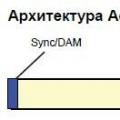 Расширенный формат Адаптируем диск для использования с Windows XP - последний этап
Расширенный формат Адаптируем диск для использования с Windows XP - последний этап Что такое OTA-обновления и для чего они нужны?
Что такое OTA-обновления и для чего они нужны?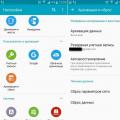 Не работает микрофон в телефоне андроид: причины и методы устранения проблем
Не работает микрофон в телефоне андроид: причины и методы устранения проблем